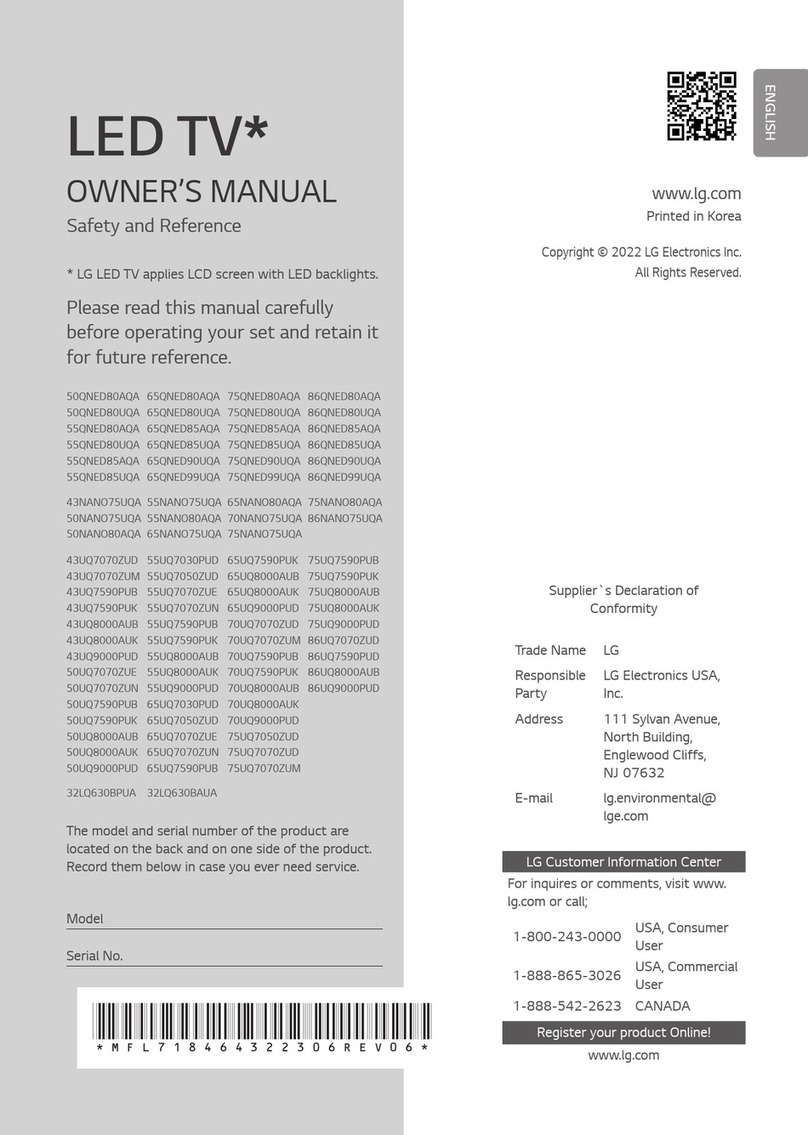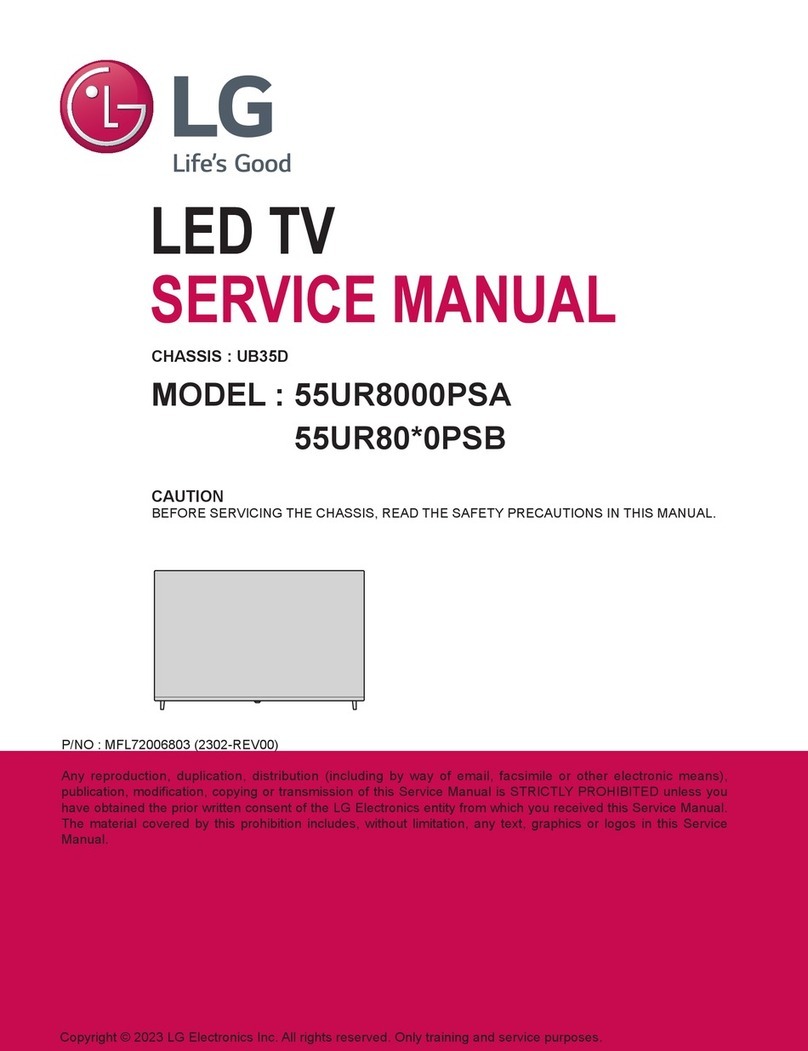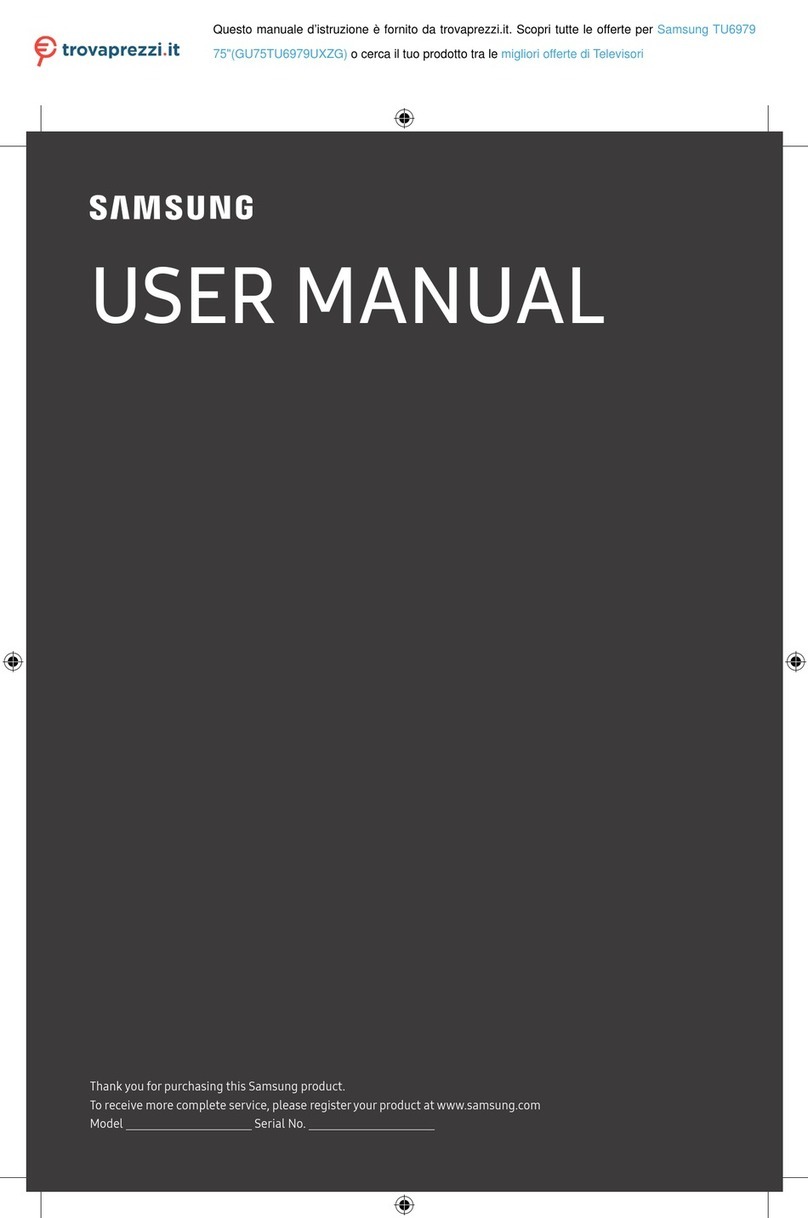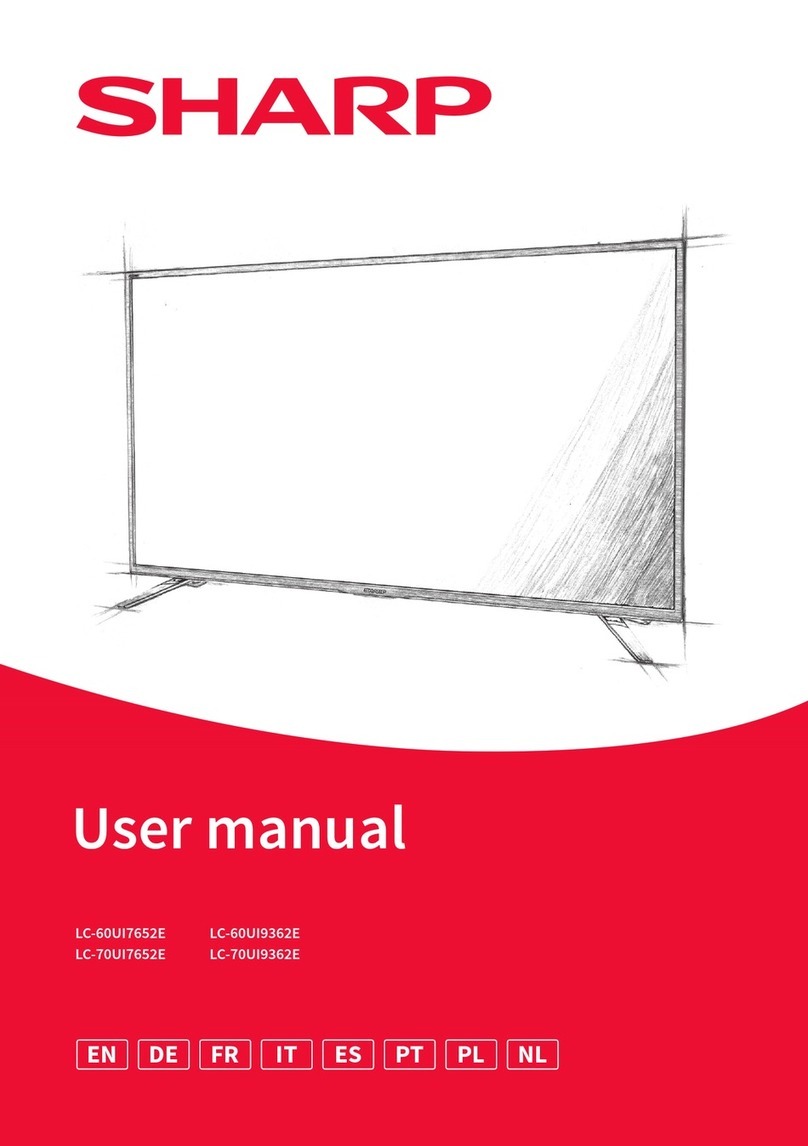NABO 55 ST6600 User manual


Deutsch - 1 -
Inhalt
Umweltinformationen............................................... 4
Zubehör im Lieferumfang ........................................ 4
Funktionen............................................................... 4
Ultra HD (UHD)........................................................ 4
Dolby Vision............................................................. 4
Standby-Meldungen ................................................ 5
Steuerung & Betrieb ................................................ 5
Verwenden des Hauptmenüs .................................. 6
Einlegen der Batterien in die Fernbedienung .......... 7
Netzanschluss ......................................................... 7
Lizenzinformationen ................................................ 7
Informationen zur Entsorgung ................................. 8
Technische Daten.................................................... 8
Fernbedienung ...................................................... 10
Anschlüsse ............................................................ 11
Ein-/Ausschalten.................................................... 12
Erste Installation.................................................... 12
Medien Abspielen über USB-Eingang ................... 12
Medienbrowser...................................................... 13
CEC....................................................................... 14
E-Handbuch........................................................... 14
Einstellung der Kindersicherungseinstellungen..... 21
Softwareaktualisierung .......................................... 21
Fehlerbehebung & Tipps ....................................... 21
Typische Anzeigemodi für den PC-Eingang .......... 22
AV- und HDMI-Signalkompatibilität........................ 22
............................... 24
Konnektivität.......................................................... 25
Apps ...................................................................... 28
Internet-Browser.................................................... 28
Smart Center ......................................................... 29
Alexa Ready .......................................................... 30
Hinweis zur Konformität......................................... 32
............................................ 32

Deutsch - 2 -
Sicherheitsinformationen
VORSICHT
STROMSCHLAGGEFAHR
NICHT ÖFFNEN
VORSICHT: UM DAS RISIKO AUF EINEN ELEKTRISCHEN
SCHOCK ZU REDUZIEREN, DEN DECKEL (ODER
DAS RÜCKTEIL) NICHT ENTFERNEN
IN DIESEM GERÄT BEFINDEN SICH KEINE TEILE,
DIE VOM BENUTZER GEWARTET WERDEN
KÖNNEN. WENDEN SIE SICH AN QUALIFIZIERTES
SERVICEPERSONAL.
Hinweis: Für die entsprechenden Eigenschaften befolgen Sie bitte
die Anweisungen auf dem Bildschirm.
In extremen Wetterbedingungen (Stürme, Blitzschlag) und
wenn das TV-Gerät über einen langen Zeitraum nicht benutzt
wird (im Urlaub) trennen Sie den das Gerät vom Netz
Der Netzstecker wird verwendet, um das TV-Gerät vom Netz
zu trennen und muss daher stets gut zugänglich sein. Wenn
das Gerät nicht vollständig vom Netz getrennt wird, wird es
auch im Standby-Modus oder sogar im ausgeschalteten
Zustand weiter Strom ziehen.
Bitte lesen Sie diese Anleitung vollständig
vor der Installation oder Inbetriebnahme
durch.
WARNUNG: Dieses Gerät ist nur zur
Benutzung von Personen (einschl. Kindern)
gedacht, die in der Lage (körperlich oder geistig)
bzw. erfahren genug sind, mit dem Gerät
unbeaufsichtigt umzugehen. Andernfalls sind
solche Personen unter Aufsicht eines für ihre
Sicherheit verantwortlichen Erwachsenen zu
stellen.
• Dieses TV-Gerät ist für den Einsatz in einer Höhe von
weniger als 2000 Metern über dem Meeresspiegel,
an einem trockenen Standort und in Regionen mit
gemäßigtem oder tropischem Klima vorgesehen.
• Das Gerät ist für den Einsatz im Haushalt oder für
eine vergleichbare Nutzung vorgesehen, jedoch ist
• Lassen Sie für Lüftungszwecke mindestens 5 cm
Abstand um das TV-Gerät.
• Die Ventilation darf nicht durch Abdecken oder
Verstellen der Ventilationsöffnungen durch
Gegenstände wie Zeitungen, Tischdecken, Gardinen
o.ä. behindert werden.
• Der Stecker des Stromkabels sollte leicht zugänglich
sein. Stellen Sie keine Gegenstände auf das
Netzkabel (weder das Gerät selbst, noch Möbel
usw.), und klemmen Sie das Kabel nicht ein.
Beschädigungen am Netzkabel/Netzstecker können
zu Bränden oder Stromschlägen führen. Handhaben
Sie das Netzkabel immer am Stecker, trennen Sie
das TV-Gerät nicht durch Ziehen des Netzkabels
vom Netz. Berühren Sie niemals das Netzkabel
/ den Stecker mit nassen Händen, da dies einen
Kurzschluss oder elektrischen Schlag verursachen
kann. Machen Sie niemals Knoten in das Netzkabel,
und binden Sie es nie mit anderen Kabeln zusammen.
Wenn es beschädigt ist, muss das Kabel ersetzt
werden. Diese Arbeit darf ausschließlich durch eine
• Schützen Sie das TV-Gerät vor Tropf- und
Spritzwasser und stellen Sie keine mit Flüssigkeit
gefüllten Gegenstände wie z. B. Vasen, Tassen auf
oder über dem TV-Gerät (z.B. in den Regalfächern
darüber) ab.
• Schützen Sie das TV-Gerät vor direkter Sonnenein-
(wie z. B. brennende Kerzen) auf oder neben das
TV-Gerät.
• Stellen Sie keine Hitzequellen, wie z. B. Heizlüfter,
Radiatoren usw. in die unmittelbare Nähe des Geräts.
• Stellen Sie das TV-Gerät nicht auf dem Fußboden
oder geneigte Unterlagen.
• Um Erstickungsgefahr zu vermeiden, müssen Sie
Kindern und Hautieren halten.
• Befestigen Sie den Standfuß sorgfältig am TV-Gerät
Sollten der Standfuß mit Schrauben geliefert worden
sein, müssen Sie die Schrauben fest nachziehen, um
das TV-Gerät vor dem Kippen zu bewahren. Ziehen
Sie die Schrauben nicht zu fest und montieren Sie
die Gummistopfen vorschriftsmäßig.
•
Feuer oder zusammen mit gefährlichen bzw.
WARNUNG - Batterien dürfen nicht zu großer
Hitze, wie direkter Sonneneinstrahlung, Feuer oder
Vergleichbarem, ausgesetzt werden.
WARNUNG - Zu hoher Schalldruck oder zu hohe
Lautstärken von Kopf- oder Ohrhörern können zu
Gehörschäden führen.
VOR ALLEM ABER lassen Sie NIEMALS zu,
dass jemand, insbesondere Kinder, gegen den
Bildschirm drückt oder dagegen schlägt oder
irgendwelche Gegenstände in Löcher, Schlitze
Vorsicht
Schweres oder tödliches
Verletzungsrisiko
Gefahr eines
Stromschlags
Gefährliches
Spannungsrisiko
Wartung
Wichtige
Wartungskomponente
Kennzeichnungen auf dem Gerät
Die folgenden Symbole werden auf dem Gerät
als Kennzeichnungen für Einschränkungen und
Vorsichtsmaßnahmen sowie Sicherheitshinweise
verwendet. Jede Kennzeichnung ist nur dann zu
beachten, wenn diese auf dem Gerät angebracht
worden ist. Beachten Sie diese Informationen aus
Sicherheitsgründen.

Deutsch - 3 -
Gerät der Schutzklasse II: Dieses Gerät ist
so gebaut, dass es keinen Schutzleiter
(elektrische Erdung) für die Verbindung zum
Stromnetz erfordert.
Lebensgefährdende Klemme: Die
markierte(n) Klemme(n) ist/sind im normalen
Betriebszustand lebensgefährdend.
iVorsicht. Bitte beachten Sie die
Bedienungsanleitung: Der markierte
Bereich bzw. die markierten Bereiche
enthalten durch den Benutzer auszutauschende
Knopfzellenbatterien.
CLASS 1
LASER PRODUCT
Gerät der Laserklasse 1:
Dieses Gerät enthält eine
Laserquelle der Klasse 1,
die unter normalen Betriebs-
bedingungen ungefährlich
ist.
WARNUNG
Batterien dürfen nicht verschluckt werden, es besteht
chemische Verätzungsgefahr.
Dieses Gerät bzw. das zum Gerät mitgelieferte Zubehör
enthält möglicherweise eine Knopfzellbatterie. Wenn
die Knopfzellenbatterie verschluckt wird, führt dies
innerhalb 2 Stunden zu schweren inneren Verätzungen
mit möglicher Todesfolge.
Halten Sie gebrauchte und neue Batterien von Kindern
fern.
Wenn das Batteriefach nicht sicher geschlossen ist,
stoppen Sie die Verwendung des Geräts und halten
Sie Kinder fern.
Falls Sie den Verdacht haben, dass Batterien
verschluckt wurden oder sich in irgendeinem Körperteil
suchen Sie sofort medizinische Hilfe auf.
– – – – – – – – – – – –
Warnung Stabilitätsgefahr
Ein TV-Gerät kann umfallen und dabei ernste
Verletzungen mit möglicher Todesfolge verursachen.
Viele Verletzungen, insbesondere bei Kindern, können
vermieden werden, wenn die folgenden einfachen
• Verwenden Sie IMMER vom Hersteller des TV-
Geräts empfohlene TV-Möbel oder Standfüße oder
Montagemethoden.
• Verwenden Sie IMMER Möbelstücke, die das
Gewicht des TV-Geräts sicher tragen können.
• Stellen Sie IMMER sicher, dass das TV-Gerät nicht
über die Ränder des Möbelstücks hinausragt.
• Klären Sie IMMER Ihre Kinder darüber auf, dass es
gefährlich ist, auf hohe Möbelstücke zu klettern, um
das TV-Gerät oder die Fernbedienung zu erreichen.
• Verlegen Sie Kabel und Leitungen, die an Ihr TV-
Gerät angeschlossen sind, IMMER so, dass sie
werden können.
• Stellen Sie das TV-Gerät NIEMALS auf eine instabile
Unterlage.
• Stellen Sie das TV-Gerät NIEMALS auf hohe
Möbelstücke (z.B. Regale oder Bücherregale), ohne
das Möbelstück selbst und das TV-Gerät an einem
sicheren Halt abzustützen.
• Das TV-Gerät NIEMALS auf Stoff oder andere
Materialien stellen, die sich möglicherweise zwischen
• Stellen Sie NIEMALS Gegenstände auf das TV-Gerät
oder die Möbel, auf denen das TV-Gerät aufgestellt
ist, die Kinder zum Klettern verleiten könnten, z. B.
Spielzeug und Fernbedienungen.
Wenn Sie Ihr vorhandenes TV-Gerät weiterhin nutzen
und an einen neuen Platz stellen, sind die gleichen
Vorsichtsmaßnahmen zu beachten.
– – – – – – – – – – – –
DerAnschluss von Geräten, die über die Netzverbindung
oder andere Geräte an die Schutzerdung des Gebäudes
oder über Koaxialkabel an ein TV-Verteilersystem
angeschlossen sind, kann unter Umständen eine
mögliche Feuergefahr darstellen. Eine Verbindung
über einen Kabelverteilersystem ist nur dann zulässig,
wenn die Vorrichtung eine Isolierung unterhalb eines
gewissen Frequenzbereichs liefert (Galvanische
Isolation)
WARNHINWEISE ZUR
WANDMONTAGE
• Lesen Sie sich die Bedienungsanleitung durch,
bevor Sie das Gerät an der Wand befestigen.
• Das Set für die Wandbefestigung ist optional. Sie
können es bei Ihrem lokalen Händler kaufen, falls
es nicht mit dem Gerät gekauft wurde.
• Installieren Sie das TV-Gerät nicht an der Decke
oder einer geneigten Wand.
• Verwenden Sie für die Wandmontage nur die dazu
vorgesehenen Schrauben und Zubehörteile
• Ziehen Sie die Schrauben zu Wandmontage fest
nach, um das TV-Gerät vor dem Herabfallen zu
bewahren. Achten Sie darauf, die Schrauben nicht
zu stark nachzuziehen, um das TV-Gerät nicht zu
beschädigen.
Abbildungen und Illustrationen in diesem
Benutzerhandbuch dienen nur der Anschauung und
können sich in der Erscheinung vom eigentlichen
Gerät unterscheiden. Das Produktdesign und
die Technischen Daten können ohne vorherige
Ankündigung geändert werden.

Deutsch - 4 -
Umweltinformationen
Bei der Entwicklung dieses Displays wurde auf eine
umweltfreundliche Funktionsweise Wert gelegt. Um
den Energieverbrauch zu senken, gehen Sie wie
Wenn Sie die Energiespar-Option auf Minimum,
Medium, Maximum oder Auto einstellen, wird den
Bildschirm seinen Energieverbrauch unverzüglich
entsprechend anpassen. Stellen Sie diese Einstellung
zum Abschalten auf Aus. Wenn Sie das Backlight auf
einen festen Wert wie stellen und
das Backlight (angesiedelt unter den Energiespar-
Einstellungen) mit Hilfe der Links- oder Rechts-Taste
der Fernbedienung manuell anpassen möchten.
Hinweis: Die verfügbaren Energiespar-Optionen können
abhängig vom gewählten Modus im System>Bild-Menü
variieren.
Die Energiespar Sys-
tem>Bild-Menü. Ist dies nicht der Fall, können die
Einstellungen nicht geändert werden.
die
rechte Taste und linke Taste nacheinander gedrückt
wird, wird die Option Bildschirm aus ausgewählt
und die„Bildschirm schaltet sich in 15 Sekunden
aus.
FortfahrenOK, um den
auszuschalten. Wenn Sie keine
Taste drücken, wird der Bildschirm nach 15 Sekunden
ausgeschaltet. Drücken Sie eine beliebige Taste auf
der Fernbedienung oder auf dem Bildschirm, um den
Bildschirm wieder einzuschalten.
Hinweis: Die automatische Ausschaltoption ist nicht
verfügbar, wenn der “Spielen”-Modus aktiviert ist.
Schalten Sie das Gerät aus oder ziehen Sie den
Netzstecker, wenn der Bildschirm nicht verwendet
wird. Dies wird auch den Energieverbrauch senken
oder stoppen.
Zubehör im Lieferumfang
• Fernbedienung
•
• Handbuch
Funktionen
• Fernbedienbares Display
• HDMI Eingänge, um andere Geräte mit HDMI-
Anschlüssen zu verbinden
• USB-Eingang*
• OSD-Menüsystem
• Stereo-Audiosystem
• Kopfhöreranschluss
• Automatische Abschaltung nach bis zu acht Stunden
• AVL (Automatische Lautstärkebegrenzung)
• PC-Eingang
• Spielemodus (Optional)
• Bild-Aus-Funktion
• Ethernet (LAN) für Internetverbindungen und
-Dienste
•
• Audio-Video-Teilen
Ultra HD (UHD)
sowohl horizontal als vertikal verdoppelt wird. Ultra
HD-Inhalte werden durch HDMI, USB-Anschlüsse
sowie über DVB-T2- und DVB-S2-Sender unterstützt.
High Dynamic Range (HDR) / Hybrid Log-Gamma
(HLG) (Optional)
Mit dieser Funktion kann das Display im größeren
Umfang die Helligkeitsunterschiede des Bilds
wiedergeben, indem verschiedene Belichtungsreihen
aufgenommen und dann kombiniert werden. HDR/
HLG bietet eine bessere Bildqualität dank hellerer,
und realistischerer Kontraste, realistischeren Farben
und weiteren Verbesserungen. Es ermöglicht die
Wiedergabe genau in der durch die Filmemacher
beabsichtigten Anmutung, zeigt die verborgenen
Bereiche dunkler Schatten und das Sonnenlicht
in all seiner Klarheit, Farbe und dem Detail. HDR/
HLG-Inhalte werden über native und marktfähige
Anwendungen, HDMI-, USB-Eingänge und über
DVB-S-Übertragungen unterstützt. Nehmen Sie für die
HDMI-Eingabequelle die Einstellung Verbessert in den
Quellenoptionen im Menü Einstellungen>Weitere
Einstellungen vor, um HDR/HLG-Inhalt anzuzeigen,
wenn der HDR/HLG-Inhalt durch einen HDMI-Eingang
empfangen wird. Das Quellgerät muss zudem in
diesem Fall mindestens mit HDMI 2.0a kompatibel
sein.
Dolby Vision
Dolby Vision™ liefert ein dramatisches visuelles
Erlebnis, erstaunliche Helligkeit, außergewöhnlichen
Kontrast und stark leuchtende Farbe, die Unterhaltung
zum Leben bringen. Es erreicht diese beeindruckende
Bildqualität durch die Kombination von HDR- und
Farbskala-Bildgebungstechnologien. Durch die
Erhöhung der Helligkeit des Originalsignals und die
Verwendung eines höheren dynamischen Farb- und
Kontrastbereichs bietet Dolby Vision erstaunliche,
naturgetreue Bilder mit atemberaubenden Detailtiefen,

Deutsch - 5 -
die andere Nachbearbeitungstechnologien im TV-
Gerät nicht erzeugen können. Dolby Vision wird über
native und marktfähige Anwendungen, HDMI- und
USB-Eingänge unterstützt. Nehmen Sie für die HDMI-
Eingabequelle die Einstellung Verbessert in den
Quellenoptionen im Menü Einstellungen>System
vor, um Dolby Vision -Inhalt anzuzeigen, wenn der
Dolby Vision -Inhalt durch einen HDMI-Eingang
empfangen wird. Das Quellgerät muss zudem in
diesem Fall mindestens mit HDMI 2.0a kompatibel
sein. Im Menü Einstellungen> Bild> Modus stehen
Dolby Vision Bright
und Dolby Vision Dark. Beide ermöglichen dem
Benutzer den Inhalt so zu erleben, was der Content-
Autor mit unterschiedlichen Umgebungsbeleuchtungen
beabsichtigt hatte.
Standby-Meldungen
Wenn das Display für 3 Minuten kein Eingangssignal
(z.B. von einer Antenne oder HDMI-Quelle) empfängt,
geht das ANZEIGEN-Gerät auf Standby. Wenn Sie
das Display das nächste Mal einschalten, wird die
„Der Bildschirm schaltet
automatisch in den Stand-by-Modus, weil für längere
Zeit kein Signal vorhanden war.“
Die automatische Display-Auschaltoption (im Menü
Einstellungen>System>Mehr) kann als Standard
auf einen Wert zwischen 1 und 8 Stunden eingestellt
werden. Wenn diese Einstellung nicht auf Aus gesetzt
wurde und das TV-Gerät während der festgelegten
Zeitspanne weiterhin eingeschaltet und zugleich nicht
weiter bedient wird, schaltet das Gerät sich nach
Ablauf dieser Frist in den Standby-Modus. Wenn
Sie als nächstes das Display einschalten, wird die
folgende Meldung angezeigt. „Das TV-Gerät schaltet
automatisch in den Standby-Modus, weil für längere
Zeit keine Bedienung erfolgte.“Bevor das Display in
den Standby-Modus wechselt, wird ein Dialogfenster
angezeigt. Wenn Sie keine Taste drücken, schaltet
das Display nach einer Wartezeit von ca. 5 Minuten
in den Standby-Modus. Sie können Ja markieren und
OK drücken, um das Display sofort in den Standby-
Modus zu schalten. Wenn Sie Nein markieren und
OK drücken, bleibt das Display eingeschaltet. In
diesem Dialogfeld können Sie auch die automatische
Display-AUS-Funktion deaktivieren. Markieren Sie
Deaktivieren und drücken Sie OK. Das Display bleibt
eingeschaltet und die Funktion wird abgebrochen. Sie
können diese Funktion erneut aktivieren, indem Sie im
Menü Einstellungen>System>Mehr die Einstellung
der Option Auto Display OFF ändern.
Steuerung & Betrieb
Hinweis: Abhängig vom jeweiligen Modell können sich die
Ihr Bildschirm verfügt über eine einzelne Steuertaste.
Mit dieser Taste können Sie die Standby-On / Source
/- und Volume-Funktionen des Bildschirms steuern.
Bedienung mit der Steuertaste
• Drücken Sie die Steuertaste, um das
Funktionsoptionsmenü anzuzeigen.
• Drücken Sie dann die Taste nacheinander, um den
Fokus bei Bedarf auf die gewünschte Option zu
verschieben.
• Halten Sie die Taste etwa 2 Sekunden lang
gedrückt, um die ausgewählte Option zu aktivieren.
Die Symbolfarbe der Option ändert sich, wenn sie
aktiviert wird.
• Drücken Sie die Taste erneut, um die Funktion zu
verwenden oder rufen Sie das Untermenü auf.
• Um eine andere Funktionsoption auszuwählen,
müssen Sie zuerst die zuletzt aktivierte Option
deaktivieren. Halten Sie die Taste gedrückt, um sie
zu deaktivieren. Die Symbolfarbe der Option ändert
sich, wenn sie deaktiviert wird.
• Um das Funktionsoptionen-Menü zu schließen,
drücken Sie die Taste nicht für etwa 5 Sekunden.
Das Funktionsmenü wird ausgeblendet.
Zum Ausschalten des Bildschirms: Drücken Sie
die Steuertaste, um das Funktionsoptionsmenü
anzuzeigen. Der Fokus wird auf der Standby-Option
angezeigt. Halten Sie die Taste etwa 2 Sekunden
lang gedrückt, um diese Option zu aktivieren. Die
Symbolfarbe der Option ändert sich, wenn sie aktiviert
wird. Drücken Sie dann erneut die Taste, um den
Bildschirm auszuschalten.
Zum Einschalten des Bildschirms: Drücken Sie die
Steuertaste, um den Bildschirm einzuschalten.
Um die Lautstärke zu ändern: Drücken Sie
die Steuertaste, um das Funktionsoptionsmenü
anzuzeigen und drücken Sie dann nacheinander die
Taste, um den Fokus auf die Option Lautstärke + oder
Lautstärke - zu verschieben. Halten Sie die Taste etwa
2 Sekunden lang gedrückt, um die ausgewählte Option
zu aktivieren. Die Symbolfarbe der Option ändert sich,

Deutsch - 6 -
wenn sie aktiviert wird. Drücken Sie dann die Taste, um
die Lautstärke zu erhöhen oder zu verringern.
Um die Signalquelle zu ändern: Drücken Sie
die Steuertaste, um das Funktionsoptionsmenü
anzuzeigen und drücken Sie dann die Taste
nacheinander, um den Fokus auf die Option Source
zu verschieben. Halten Sie die Taste etwa 2 Sekunden
lang gedrückt, um diese Option zu aktivieren. Die
Symbolfarbe der Option ändert sich, wenn sie
aktiviert wird. Drücken Sie dann erneut die Taste, um
die Quellenliste anzuzeigen. Blättern Sie durch die
verfügbaren Quellen, indem Sie die Taste drücken.
Der Bildschirm wechselt automatisch zur markierten
Quelle.
Hinweis: Die Hauptmenü-OSD kann nicht über die
Steuertasten aufgerufen werden.
Steuerung über die Fernbedienung
Drücken Sie die Menu-Taste auf der Fernbedienung,
um den Hauptmenübildschirm aufzurufen. Verwenden
Sie die Navigationstasten und die OK-Taste zum
Navigieren und Einstellen. Drücken Sie die Return/
Back-Taste bzw. die Menu-Taste, um einen Menü-
Bildschirm zu verlassen.
Eingangsauswahl
Sobald Sie ein externes System an Ihren Bildschirm
angeschlossen haben, können Sie zwischen den
verschiedenen Eingangsquellen schalten. Drücken
Sie auf Ihrer Fernbedienung hintereinander die
Quelle-Taste, um die verschiedenen Signalquellen
auszuwählen.
Lautstärke einstellen
Mit den Lautstärke+/--Tasten+/--Tasten der
Fernbedienung können Sie die Lautstärke anpassen.
Erzwungener Standby
Wenn Ihr Bildschirm nicht mehr auf Befehle reagiert,
können Sie einen erzwungenen Standby ausführen,
wodurch der Vorgang beendet wird. Halten Sie dazu
die Standby-Taste auf der Fernbedienung etwa 5
Sekunden lang gedrückt.
Verwenden des Hauptmenüs
Wenn die Menü-Taste gedrückt wird, erscheint das
Hauptmenü unten auf dem Bildschirm. Sie können
mit den Navigationstasten auf der Fernbedienung
durch die Menüpunkte navigieren. Um ein Punkt
auszuwählen oder die Untermenüoptionen des
markierten Menüs anzuzeigen, drücken Sie die Taste
OK. Wenn Sie eine Menüoption markieren, werden
möglicherweise einige der Untermenüpunkte dieses
Menüs auf der oberen Seite der Menüleiste für einen
schnellen Zugriff angezeigt. Um ein Element mit
Schnellzugriff zu verwenden, markieren Sie es,
drücken Sie OK und stellen Sie es wie gewünscht mit
den Navigationstasten Links / Rechts ein. Wenn Sie
fertig sind, drücken Sie OK oder Back/Return, um
Drücken Sie die Exit-Taste, um das Hauptmenü zu
schließen.
1. Home
Home-
Menüleiste hervorgehoben. Der Inhalt des Home-
Menüs kann durch Hinzufügen von Optionen aus
anderen Menüs angepasst werden. Markieren Sie
eine Option und drücken Sie die Abwärtstaste auf der
Fernbedienung. Wenn Sie die Option Zur Startseite
hinzufügen sehen, können Sie sie zum Startseite-
Menü hinzufügen. So können Sie die Position eines
Elements im Startseite-Menü löschen oder ändern.
Drücken Sie die Abwärtstaste und wählen Sie das
Löschen- oder Verschieben-Symbol und drücken
Sie OK. Um einen Menüeintrag zu verschieben,
benutzen Sie die Navigationstasten Rechts und Links,
um die Position auszuwählen, zu der der Gegenstand
verschoben werden soll, und drücken Sie OK.
2. Einstellungen
Mit den Optionen dieses Menüs können Sie die
Einstellungen Ihres Bildschirms verwalten. Weitere
Informationen finden Sie im Abschnitt Inhalt des
Einstellungsmenüs.
3. Apps
Wenn Ihr Bildschirm mit dem Internet verbunden ist,
sind auch zugehörige Inhalte verfügbar, einschließlich
Apps, die sich auf Inhalte beziehen. Über das Menü
Apps können Sie auf Ihre Anwendungen zugreifen
und diese verwalten. Sie können neue Apps vom
Markt hinzufügen oder bestehende löschen. Weitere
Apps.
4. Quellen
Sie können Ihre Eingabequellenreferenzen mithilfe der
Optionen dieses Menüs verwalten. Um die aktuelle
Quelle zu ändern, markieren Sie eine der Optionen
und drücken Sie OK.

Deutsch - 7 -
4.1. Quelleinstellungen
Regulär und Verbessert
Regulär und Verbessert
ausgewählten HDMI-Quelle.
Sie können Ihre Anpassungen auf Home und Apps
Menüs auf die Werkeinstellungen zurücksetzen indem
Sie die Reset Menü Option im Menü Einstellungen
benutzen (Die Verfügbarkeit hängt vom TV-Modell
und seinen Funktionen ab). Markieren Sie diese
Option und drücken Sie OK. Zur Bestätigung wird eine
JA und drücken Sie
OK, um fortzufahren. Beachten Sie, dass Sie diesen
Vorgang innerhalb der nächsten 2 Minuten nicht mehr
durchführen können.
Einlegen der Batterien in die Fernbedienung
Entfernen Sie die hintere Abdeckung Ihrer Fernbedie-
AAA-Batterien ein. Vergewissern Sie sich, dass die (+)
und (-) Zeichen sich einander entsprechen (korrekte
Polarität). Verwenden Sie niemals alte und neue Bat-
terien zusammen. Ersetzen Sie diese ausschließlich
durch solche des gleichen oder eines gleichwertigen
Typs. Setzen Sie die Abdeckung wieder auf.
Eine Meldung auf dem Bildschirm wird angezeigt,
wenn die Batterien fast leer sind und müssen
ersetzt werden. Beachten Sie, dass die Leistung der
Fernbedienung beeinträchtigt sein kann, wenn die
Batterien schwach sind.
Batterien dürfen niemals zu großer Hitze wie direkter
Sonneneinstrahlung, Feuer od. dgl. ausgesetzt
werden.
Netzanschluss
WICHTIG: Das Display ist nur für den Betrieb mit 220-
240V Wechselstromquelle mit 50 Hz ausgelegt. Geben
Sie dem Display nach dem Auspacken genug Zeit,
sich der Raumtemperatur der Umgebung anzupassen,
bevor Sie es einstecken. Stecken Sie das Netzkabel
in eine Netzsteckdose.
Lizenzinformationen
Die Begriffe HDMI und HDMI High-Definition
Multimedia Interface sowie das HDMI- Logo sind
Marken oder eingetragene Marken von HDMI
Licensing Administrator, Inc.
Hergestellt unter der Lizenz der Dolby Laboratories.
Dolby, Dolby Audio, Dolby Vision und das Doppel-D-
Symbol sind Warenzeichen der Dolby Laboratories.
©1992-2019 Dolby Laboratories. Alle Rechte
vorbehalten.
"YouTube und das YouTube-Logo sind Marken von
Google Inc."
Hergestellt mit Lizenz der DTS Licensing Limited. DTS,
das Symbol sowie DTS und das Symbol zusammen
sind registrierte Markenzeichen, und DTS TruSurround
ist ein Markenzeichen der DTS, Inc.©DTS, Inc. Alle
Rechte vorbehalten.
Hergestellt mit Lizenz der DTS Licensing Limited.
DTS, DTS-HD, das Symbol, & DTS oder DTS-HD
sowie die Symbole zusammen sind eingetragene
Markenzeichen der DTS, Inc.©DTS, Inc. Alle Rechte
vorbehalten.
Dieses Produkt enthält Technologien, die durch
bestimmte geistige Eigentumsrechte von Microsoft
geschützt sind. Die Verwendung oder Distribution
dieser Technologie außerhalb dieses Produktes ohne
entsprechende Lizenz(en) von Microsoft ist untersagt.
Inhaltseigentümer verwenden die Inhaltszugriffs-
technologie Microsoft PlayReady™, um ihre
geistigen Eigentumsrechte, einschließlich des
urheberrechtlich geschützten Inhalts, zu wahren.
Dieses Gerät nutzt die PlayReady-Technologie, um
auf PlayReady-geschützte Inhalte und/oder WMDRM-
geschützte Inhalte zuzugreifen. Falls das Gerät die
Beschränkungen bezüglich der Verwendung von
Inhalten nicht ordnungsgemäß durchsetzen kann,
können die Inhaltseigentümer von Microsoft fordern,
die Fähigkeit des Geräts zur Wiedergabe von
PlayReady-geschützten Inhalten zurückzunehmen.
Diese Rücknahme sollte sich nicht auf ungeschützte
geschützte Inhalte auswirken. Inhaltseigentümer

Deutsch - 8 -
können eventuell von Ihnen fordern, ein Upgrade
von PlayReady durchzuführen, um auf ihre Inhalte
zuzugreifen. Wenn Sie ein Upgrade ablehnen, können
Sie nicht auf Inhalte zugreifen, für die ein Upgrade
erforderlich sind.
Dieses Produkt ist durch bestimmte Rechte des
geistigen Eigentums der Microsoft Corporation
geschützt. Die Nutzung oder der Vertrieb dieser
Technologie ist ohne eine Lizenz von Microsoft oder
einer autorisierten Microsoft-Tochtergesellschaft
untersagt.
Informationen zur Entsorgung
[Europäische Union]
Dieses Symbol zeigt an, dass damit markierte
elektrische oder elektronische Geräte bzw. Batterien
am Ende ihrer Nutzungsdauer nicht als normaler
Haushaltsmüll entsorgt werden dürfen. Stattdessen
müssen diese Produkt an einer geeigneten
Sammelstelle für die Wiederverwertung von
elektrischen und elektronischen Geräten zur richtigen
Behandlung, Wiedergewinnung und Wiederverwertung
in Übereinstimmung mit den gesetzlichen Regelungen
und den EU-Richtlinien 2012/19/EU und 2013/56/EU
abgegeben werden.
Indem Sie diese Produkte richtig entsorgen, helfen
Sie dabei, natürliche Ressourcen zu schonen und
mögliche negative Auswirkungen auf die Umwelt
und Gesundheit zu vermeiden, die andernfalls durch
unsachgemäße Entsorgung dieser Produkte entstehen
könnten.
Für detailliertere Informationen über die
Wiederverwertung dieser Produkte kontaktieren Sie
bitte die lokalen Behörden, die Abfallentsorgungsstelle
oder das Geschäft, in dem Sie das Produkt gekauft
haben.
Je nach den bei Ihnen gültigen gesetzlichen
Regelungen kann es sein, dass unsachgemäße
Entsorgung dieses Produkts unter Strafe steht.
(Gewerbliche Nutzer)
Wenn Sie dieses Produkt entsorgen möchten, wenden
Sie sich bitte an Ihren Lieferanten und prüfen Sie die
Geschäftsbedingungen des Kaufvertrags.
[Andere Länder außerhalb der Europäischen
Union]
Diese Symbole gelten nur innerhalb der Europäischen
Union.
Für Informationen zu Entsorgung und Wiederverwertung
wenden Sie sich bitte an die lokalen Behörden.
Bitte bringen Sie das Gerät und die Verpackung zur
Entsorgung bzw. Wiederverwertung in die lokale
Sammelstelle.
An einigen Sammelstellen können Sie Altgeräte
kostenlos abgeben.
Hinweis: Das unten abgebildete Pb-Symbol für Akkus zeigt
an, dass dieser Akku Blei enthält.
1 2
1. Produkte
2. Batterie
Technische Daten
Betriebsspannung 220-240V AC, 50Hz.
Audio DTS TruSurround
DTS-HD
Audio-
Ausgangsleistung
(WRMS.) (%10 THD)
2 x 10 W
Leistungsaufnahme
(W) 140 W
Stromverbrauch im
Netzwerk-Standby (W) < 2
Display-Abmessungen
TxBxH (Mit Standfuß)
(mm)
242 x 1242 x 787 mm
Display-Abmessungen
TxBxH (ohne Standfuß)
(mm)
53/82 x 1242 x 720 mm
55"
Betriebstemperaturen
und
Betriebsfeuchtigkeit
0ºC bis 40ºC, max. 85%
Feuchtigkeit

Deutsch - 9 -
(WLAN)**
Frequenzbereiche Max.
Ausgangsleistung
2400–2483,5 MHz (CH1-CH13) < 100 mW
5150–5250 MHz (CH36–CH48) < 200 mW
5250–5350 MHz (CH52–CH64) < 200 mW
5470–5725 MHz (CH100–CH140) < 200 mW
Länderbeschränkungen
Dieses Gerät ist für Nutzung im Haushalt bzw. Büro
in allen EU-Ländern (und weiteren Ländern, sofern
diese die entsprechende EU-Richtlinie anwenden)
ohne etwaige Einschränkungen mit Ausnahme der
unten aufgelisteten gedacht.
Land Beschränkung
Bulgarien
Allgemeine Genehmigung für die Be-
nutzung im Freien und in öffentlichen
Einrichtungen erforderlich
Italien
Wenn Sie das Gerät in Ihren eigenen
Räumen verwenden, ist eine allgemeine
Genehmigung erforderlich.
Griechenland Nutzung in geschlossenen Räumen nur
für den Bereich 5470 MHz bis 5725 MHz.
Luxemburg Allgemeine Genehmigung für Netzwerk-
und Dienstangebote (nicht für Spektrum)
Norwegen
Die Übertragung von Funkwellen ist in ei-
das Zentrum von Ny-Ålesund, nicht erlaubt.
Russische
Föderation
Nutzung nur in geschlossenen Räumen
zulässig
Israel 5-GHz-Band nur für den Bereich von 5180
MHz bis 5320 MHz
Die Vorschriften der einzelnen Länder können sich
jederzeit ändern. Es wird empfohlen, dass die Nutzer
sich bei den zuständigen Stellen zum gegenwärtigen
Stand der nationalen Bestimmungen sowohl für 5 GHz
WLAN erkundigen.

Deutsch - 10 -
Fernbedienung 1. Standby: Schaltet den Bildschirm Ein / Aus
2. Nummerntasten: Gibt eine Nummer oder einen
Buchstaben in das Textfeld auf dem Bildschirm ein,
schaltet das Display aus den Standby-Modus ein.
3. Sprache: Zeigt und ändert die Audio- / Untertitel-
sprache und schaltet die Untertitel ein oder aus
(wo verfügbar)
4. Stummschaltung: Schaltet die Lautstärke des
Bildschirms ganz aus
5. Lautstärke +/-
6. Keine Funktion
7. Navigationstasten
Menüs, Inhalten usw.
8. OK
9. Zurück/Rücklauf: Kehrt zum vorhergehenden
Menü zurück. Schaltet zwischen den vorherigen
und eingestellten Quellen
10.
11. Meine Taste 1(*)
12. Farbtasten: Folgen Sie der Anleitung zu den
Farbtasten auf dem Bildschirm
13. Rücklauf: Bewegt Einzelbilder rückwärts in Medien
wie Filmen
14. Keine Funktion
15. Wiedergeben: Beginnt das Abspielen von
ausgewählter Medien
16. Pause: Hält die abspielenden Medien an
17. Stopp: Stoppt die gespielten Medien
18. Schneller Vorlauf: Bewegt Einzelbilder vorwärts
in Medien wie Filmen
19. Prime Video: Startet die Amazon Prime Video-
Anwendung
20. YouTube: Startet dieYouTube -App
21. Verlassen: Schließt sich und verlässt angezeigte
Menüs oder kehrt zum vorherigen Bildschirm zurück
22. Info: Zeigt Informationen über On-Screen-Inhalte
23. Menü: Zeigt das Hauptmenü an
24. Quelle Sender und
Inhaltsquellen
25. Programm +/-: Schaltet das Display aus dem
Standby-Modus ein und scrollt den Text nach
oben und unten
26. Keine Funktion
(*) MEINE TASTE 1:
Entsprechend dem jeweiligen Modell haben diese
Tasten eine voreingestellte Standardfunktionen.
Allerdings können Sie diesen Tasten jeweils besondere
Funktionen zuweisen, indem Sie diese fünf Sekunden
lang gedrückt halten, während Sie sich auf der
gewünschten Quelle befinden. Auf dem Bildschirm
erscheint dann eine Bestätigungsmeldung. Jetzt ist
MEINE TASTE 1 mit der gewählten Funktion belegt.
Beachten Sie, wenn dass Sie die Erstinstallation
durchführen, MEINE TASTE 1 auf die ursprüngliche
Standard-Funktion zurückgesetzt wird.

Deutsch - 11 -
Anschlüsse
Stecker Typ Kabel Gerät
VGA-
Anschluss
(Rückseite)
PC/YPbPr
Audio-
Anschluss
(unten) YPbPr/PC Audio-Kabel
HDMI-
Anschluss
(Seite und
Rückseite)
SPDIF
-Anschluss
(optischer
Ausgang)
(Rückseite)
Back AV
(Audio/
Video)-
Anschluss
(Rückseite)
Audio-/Video-
Kabel
Kopfhörer-
Anschluss
(seitlich)
YPbPr-Video
-Anschluss
(Rückseite) PC-YPbPr-Verbindungskabel
USB-
Anschluss
(seitlich)
Ethernet-
Anschluss
(Rückseite) LAN/Ethernet-Kabel
Siehe die Abbildung auf der linken
Seite. Um über den VGA-Eingang
ein YPbPr Signal empfangen zu
können, müssen Sie ein YPbPr-zu-
VGA-Kabel verwenden. Sie können
VGA und YPbPr nicht gleichzeitig
verwenden. | Um PC/YPbPr-Audio
zu aktivieren, müssen Sie den
Audio-Eingang an der Rückseite
mit einem YPbPr/PC-Audio-
Kabel für den Audio-Anschluss
verwenden. Bei Verwendung des
Wandmontage-Kits (erhältlich bei
verschiedenen Drittanbietern, falls
nicht mitgeliefert), empfehlen wir
Ihnen, bevor Sie das TV-Gerät an
die Wand montieren, alle Kabel
an die Rückseite des TV-Gerätes
anzuschließen. Jeder USB-Eingang
Ihres Displays unterstützt Geräte
bis zu 500mA. Ein Anschluss von
Geräten, deren Wert mehr als
500mA beträgt, kann zu Schäden
am Bildschirm führen. Wenn Sie
Geräte mit Hilfe eines HDMI-
Kabels an Ihr Display anschließen,
müssen Sie, um ausreichende
Absicherung gegen überlagernder
Frequenzstrahlung und für eine
störungsfreie Überlagerung von
High-Definition-Signalen, wie
beispielsweise 4K-Inhalte, eine
Hochgeschwindigkeitskabel mit
hoher Abschirmung aus Ferrit
benutzen.
Wenn Sie ein externes Gerät an das Display anschließen wollen, vergewissern Sie sich, dass sowohl der Fernseher
als auch das externe Gerät ausgeschaltet sind. Nachdem Sie alle Geräte angeschlossen haben, können Sie die
Geräte wieder anschalten.

Deutsch - 12 -
Ein-/Ausschalten
Um den Bildschirm einzuschalten
Verbinden Sie das Netzkabel mit einer Stromquelle
wie z.B. einer Wandsteckdose (220-240V AC, 50 Hz).
• Drücken Sie entweder die Standby-Taste,
Programme +/- oder eine Zifferntaste auf der
Fernbedienung.
• Drücken Sie die Steuertaste am Bildschirm.
Um den Bildschirm auszuschalten
• Drücken Sie die Standby-Taste auf der
Fernbedienung.
• Drücken Sie die Steuertaste auf dem Bildschirm, um
das Funktionsoptionsmenü anzuzeigen. Der Fokus
liegt auf der Standby-Option. Halten Sie die Taste
etwa 2 Sekunden lang gedrückt, um diese Option zu
aktivieren. Die Symbolfarbe der Option ändert sich.
Danach drücken Sie erneut die Taste, das Bildschirm
schaltet in den Bereitschaftsmodus..
Ziehen Sie den Netzstecker, um den Bildschirm
ganz auszuschalten.
Hinweis: Die LED kann blinken, wenn Sie den Bildschirm aus
dem Standby-Modus einschalten.
Erste Installation
Nach erstmaligem Einschalten, erscheint das
"Sprachauswahl"-Menü. Wählen Sie die gewünschte
Sprache und drücken Sie OK. Stellen Sie in den
folgenden Schritten der Installationsanleitung Ihre
Einstellungen mit den Richtungstasten und der OK-
Taste ein.
Auf dem zweiten Bildschirm legen Sie Ihre
Ländereinstellung fest. Je nach eingestellter
Länderauswahl werden Sie möglicherweise an
dieser Stelle aufgefordert, eine PIN einzurichten und
zu bestätigen. Die ausgewählte PIN-Nummer darf nicht
0000 lauten. Wenn Sie aufgefordert werden, müssen
Sie später eine PIN für jede Menübedienung eingeben.
Sie können die Option Geschäftsmodus im nächsten
Schritt aktivieren. Diese Option konfiguriert die
Einstellungen Ihres Bildschirm für die Ausstellung im
Laden, und abhängig vom genutzten Bildschirmmodell
werden die unterstützten Funktionen auf dem
Bildschirm als Infobanner angezeigt. Diese Option
ist nur zur Verwendung in Geschäften gedacht.
Es wird empfohlen für die Verwendung zu Hause
den Zuhause auszuwählen. Diese Option ist in
Einstellungen>Weitere Einstellungen>Sonstige
verfügbar und kann später ein- bzw. ausgeschaltet
OK, um fortzufahren.
Je nach entsprechendem Display-Modell und der
Landesauswahl wird nun ggf. das Menü mit den
Datenschutzeinstellungen angezeigt. Mithilfe dieses
einstellen. Markieren Sie eine Funktion und nutzen
Sie die Links- und Rechts-Navigationstasten, um
diese zu aktivieren bzw. deaktivieren. Lesen Sie die
angezeigten Erläuterungen auf dem Bildschirm für
jede markierte Funktion, bevor Sie eine Änderung
vornehmen. Sie können die Programm +/--Tasten
zum Scrollen nutzen, um den gesamten Text zu
lesen. Sie können Ihre Einstellungen später jederzeit
im Menü Einstellungen>Weitere Einstellungen>
Datenschutzeinstellungen ändern. Wenn die
Internetverbindung-Option deaktiviert wurde,
werden die Netzwerk-/Interneteinstellungen des
Bildschirms übersprungen und nicht angezeigt. Wenn
Sie Fragen, Beschwerden oder Kommentare zu dieser
Datenschutzrichtlinie oder deren Durchsetzung haben,
wenden Sie sich bitte per E-Mail an smarttvsecurity@
vosshub.com.
Next und drücken Sie die OK-Taste
auf Ihrer Fernbedienung, und das Menü Netzwerk-/
Internet-Einstellungen wird angezeigt. Lesen
Wenn Sie möchten, dass Ihr Bildschirm
im Standby-Modus weniger Strom verbraucht, können
Sie die Option Aufwachen deaktivieren, indem Sie
Aus wählen.
OK, um fortzufahren.
Am Ende wird der Amazon Alexa-Setup-Bildschirm
angezeigt. Weitere Informationen zu Funktionen und
zum Einrichtungsprozess finden Sie im Abschnitt
Alexa Ready.
Hinweis: Schalten Sie den Bildschirm nicht ab, während die
Erstinstallation durchgeführt wird. Bitte beachten Sie, dass
einige Funktionen unter Umständen nicht in allen Ländern
verfügbar sind.
Medien Abspielen über USB-Eingang
Sie können 2,5“ und 3,5“-Zoll Festplatten (HDD mit externer
Stromzufuhr) oder USB-Speichersticks an Ihren Bildschirm
über dessen USB-Eingang anschließen.
WICHTIG! Fertigen Sie eine Sicherungskopie der
Dateien auf Ihrem Speichergerät an, bevor Sie
dieses an den Bildschirm anschließen. Der Hersteller
übernimmt keinerlei Haftung für beschädigte Dateien
oder Datenverluste. Bestimmte Typen von USB
Geräten (z. B. MP3-Player) oder USB-Festplatten/
Speichersticks sind möglicherweise nicht mit dieser
Anzeige kompatibel. Der Bildschirm unterstützt FAT32
und NTFS-Formatierung.
Warten Sie jeweils etwas vor dem Anschließen bzw.
Trennen, da der Player eventuell noch Daten ausliest.
Andernfalls können Schäden am USB-Player und
USB-Gerät verursacht werden. Ziehen Sie niemals
während des Aufnehmens oder Wiedergebens Ihr
Gerät heraus.

Deutsch - 13 -
Sie können USB-Hubs mit den USB-Eingängen des
Bildschirms benutzen. In einem solchen Fall sind USB-
Hubs mit externer Stromversorgung zu empfehlen.
Es wird empfohlen, die USB-Einga(ä)ng(e) des
Bildschirm direkt zu verwenden, wenn Sie eine USB-
Festplatte anschließen.
Hinweis: Bei der Anzeige von Mediendateien kann das
Medienbrowser-Menü nur maximal 1000 Mediendateien
pro Ordner anzeigen.
Medienbrowser
Sie können Musik- und Filmdateien wiedergeben
und Fotodateien anzeigen, die auf einem USB-
Speichergerät gespeichert sind, indem Sie sie an
Ihr Bildschirm anschließen. Schließen Sie ein USB-
Speichergerät an einen der USB-Eingänge an der
Seite des Bildschirms an.
Nachdem Sie ein USB-Speichergerät an Ihr Bildschirm
angeschlossen haben, wird das Medienbrowser-
Menü auf dem Bildschirm angezeigt. Sie können
jederzeit über das Menü Quellen auf den Inhalt des
angeschlossenen USB-Geräts zugreifen. Wählen Sie
die entsprechende USB-Eingabeoption aus diesem
Menü und drücken Sie OK. Sie können auch die
Source-Taste auf der Fernbedienung drücken und
dann Ihr USB-Speichergerät aus der Liste der Quellen
auswählen. Wählen Sie dann die Datei Ihrer Wahl und
drücken Sie OK, um sie anzuzeigen oder abzuspielen.
Sie können Ihre Medienbrowser-Einstellungen
über das Menü Einstellungen festlegen. Das
Einstellungsmenü kann über die Informationsleiste
aufgerufen werden, die während der Wiedergabe einer
Videodatei oder derAnzeige einer Bilddatei am unteren
Rand des Bildschirms angezeigt wird. Drücken Sie
die Info-Taste, markieren Sie das Zahnradsymbol auf
der rechten Seite der Informationsleiste und drücken
Sie OK. Bildeinstellungen, Toneinstellungen,
Medienbrowsereinstellungen und Optionen sind
verfügbar. Der Inhalt dieser Menüs kann sich je nach
Während der Wiedergabe von Audiodateien ist nur
das Menü Toneinstellungen verfügbar.
Endlos/Zufallswiedergabe
Starten Sie die Wiedergabe und
aktivieren Sie
Alle Dateien dieser
Liste gemäß der
dortigen Reihenfolge
in einer Endlosschleife
abgespielt.
Starten Sie die Wiedergabe und
aktivieren Sie
Die gleiche Datei wird
in einer Endlosschleife
(Wiederholung)
wiedergegeben.
Starten Sie die Wiedergabe und
aktivieren Sie
Alle Dateien auf der
Liste werden einmal in
zufälliger Reihenfolge
wiedergegeben
Starten Sie die Wiedergabe und
aktivieren Sie ,
Alle Dateien dieser Liste
in zufälliger Reihenfolge
in einer Endlosschleife
abgespielt.
Um die Funktionen in der Informationsleiste zu
verwenden, markieren Sie das Symbol der Funktion
und drücken Sie OK. Um den Status einer Funktion zu
ändern, markieren Sie das Symbol der Funktion und
drücken Sie so oft wie nötig OK. Wenn das Symbol
mit einem roten Kreuz markiert ist, bedeutet dies, dass
es deaktiviert ist.
Angepasstes Boot-up-Logo
Sie können Ihr Display persönlicher gestalten und
bei jedem Hochfahren Ihre Lieblingsbilder oder Fotos
auf dem Display ansehen. Speichern Sie dafür die
Dateien Ihrer Lieblingsbilder auf einen USB-Stick
Medienbrowser. Wählen
Sie USB-Eingang im Menü Quellen und drücken
Sie OK. Sie können auch die Source-Taste auf
der Fernbedienung drücken und dann Ihr USB-
Speichergerät aus der Liste der Quellen auswählen.
Sobald Sie das gewünschte Bild ausgewählt haben,
markieren Sie dieses und drücken Sie dann auf
OK, um es im Vollbild anzuzeigen. Drücken Sie die
Info-Taste, markieren Sie das Zahnradsymbol in der
Informationsleiste und drücken Sie OK. Wählen Sie
Optionen und drücken Sie OK, um den Vorgang zu
starten. Set Boot Logo Option wird verfügbar sein.
Markieren Sie es und drücken Sie erneut OK, um das
Sie JA und drücken Sie erneut OK. Wenn das Bild
geeignet(*) ist, werden Sie es beim nächsten Neustart
Ihres Display auf dem Bildschirm sehen.
Hinweis: Wenn Sie eine Erstinstallation (auch als FTI
bezeichnet) durchführen, wird das Display zum Standard-
Logo zurückkehren.
(*) Bilder müssen ein Seitenverhältnis zwischen 4:3 bis 16:9
haben und im .jpeg, .jpg oder .jpe Dateiformat sein. Das Bild
kann nicht als Startlogo festgelegt werden, dessen Dateigröße
die zulässige Größe überschreitet.

Deutsch - 14 -
CEC
Diese Funktion erlaubt die Steuerung der CEC-fähigen
Geräte, die über HDMI-Eingänge angeschlossen sind,
mit Hilfe der Fernbedienung auf dem Bildschirm.
Die CEC-Option im Menü Einstellung>Bild>
Geräteeinstellungen muss vorher aktiviert werden.
Drücken Sie die Taste Quelle und wählen Sie den
HDMI-Eingang des angeschlossenen CEC-Geräts
im Menü Quellenliste. Wenn eine neue CEC-Quelle
angeschlossen wurde, wird es im Menü Quelle
mit dem eigenen Namen anstatt mit dem HDMI-
Portnamen (DVD Player, Recorder 1, usw.), an den
es angeschlossen ist, aufgeführt.
Die Fernbedienung des Bildschirms ist automatisch in
der Lage die Hauptfunktionen auszuführen, nachdem
die angeschlossene HDMI-Quelle ausgewählt wurde.
Um diesen Vorgang zu beenden und den Bildschirm
wieder über die Fernbedienung zu steuern, drücken
Sie die „0-Taste“auf der Fernbedienung und halten Sie
diese für 3 Sekunden gedrückt.
Sie können die CEC-Funktionalität deaktivieren,
indem Sie die entsprechende Option im Menü
Menü>Einstellungen>Einstellungen>weitere
Einstellungen einstellen.
Der Bildschirm unterstützt ARC (Audiorückkanal).
Diese Funktion ist ein Audio-Link, um andere Kabel
zwischen dem Bildschirm und einer Audioanlage (A
/ V-Receiver oder einem Lautsprecher-System) zu
ersetzen.
Wenn ARC aktiv ist, schaltet das Display seine
anderen Audioausgänge automatisch stumm und
die Lautstärkeregler sind auf das angeschlossene
Audiogerät gerichtet. Um ARC zu aktivieren, stellen
Sie die Option Tonausgabe im Menü Einstellungen>
Ton auf HDMI ARC ein.
Hinweis: ARC wird nur über den HDMI2-Eingang unterstützt.
Systemeigene Audiosteuerung
Erlaubt die Nutzung eines Verstärkers/Receivers mit
dem Bildschirm. Die Lautstärke kann mit Hilfe der
Fernbedienung des Bildschirms verwendet werden.
Um diese Funktion zu aktivieren, stellen Sie die Option
Tonausgabe im Menü Einstellungen> Ton auf HDMI
ARC ein. Wenn die HDMI ARC-Option ausgewählt
ist, wird die CEC-Option automatisch als Aktiviert
festgelegt, sofern sie nicht bereits festgelegt ist. Die
Bildschirmlautsprecher schalten sich stumm und der
Ton der gezeigten Quelle wird durch das angeschlos-
sene Klangsystem bereitgestellt.
Hinweis: Das Audiogerät sollte die
Systemaudiosteuerungsfunktion unterstützen.
E-Handbuch
Im E-Handbuch können Sie Anleitungen über die
Um auf die E-Anleitung zuzugreifen, rufen Sie das
Einstellungsmenü auf, wählen Sie Manuals und
drücken Sie OK
Sie die Menü-Taste und dann die Info-Taste.
Durch die Verwendung der Richtungstasten wählen
Sie die gewünschte Kategorie. Jede Kategorie enthält
unterschiedliche Themen. Wählen Sie das Thema
und drücken Sie OK, um die Anweisungen zu lesen.
Um das E-Handbuch zu schließen, drücken Sie die
Exit- bzw. die Menü-Taste.
Hinweis: Je nach Modell unterstützt Ihr Display diese
Funktion möglicherweise nicht. Der Inhalt des E-Handbuchs
kann je nach Modell variieren.

Deutsch - 15 -
Inhalt des Einstellungsmenüs
Inhalt des Bildeinstellungsmenüs
Modus
Sie können den Bildmodus nach Ihren Wünschen oder Anforderungen ändern. Der
Kino , Spielen, Sport ,
Dynamisch und Natürlich .
Dolby Vision-Modi: Wenn Dolby Vision-Inhalte erkannt werden, stehen anstatt Cinema und Natural die Dolby
Vision Dark und Dolby Vision-Modi zur Verfügung.
Kontrast
Verändert auf dem Bildschirm die Werte für Dunkel und Hell.
Helligkeit
Stellt die Helligkeit des Bildschirms ein.
Schärfe
Stellt die Schärfe der am Bildschirm dargestellten Objekte ein.
Farbe
Stellt die Farbwerte und damit die Farbe ein.
Energie sparen Wählen Sie für die Einstellung der Energiespar-Optionen entweder,
Minimum, Medium, Maximum, Auto, Bildschirm Aus oder Aus.
Hinweis: Die verfügbaren Optionen können abhängig vom gewählten Modus variieren.
Hintergrundbe-
leuchtung
Mit dieser Einstellung wird die Hintergrundbeleuchtung geregelt. Diese Option ist
verfügbar, wenn die Energiesparfunktion auf eingestellt ist.
Markieren und verwenden Sie zum Einstellen die Richtungstasten Links / Rechts.
Bildformat
Stellt das gewünschte Bildgrößenformat ein.
Bildverschiebung
Diese Option ist möglicherweise abhängig von der Einstellung für den Bildzoom
verfügbar. Markieren Sie und drücken Sie OK. Verwenden Sie dann die Richtungstasten,
um das Bild nach oben oder unten zu verschieben.
PC-Stellung Erscheint nur, wenn die Eingangsquelle auf VGA/PC gesetzt ist.
Auto-Position
Wenn das Bild im VGA-Modus nicht zentriert ist, verwenden Sie diese Option, um
die Position des Bildes automatisch anzupassen. Drücken Sie auf OK, um die
automatische Anpassung zu starten.
H-Position Mit dieser Option können Sie das Bild auf die rechte oder linke Seite des Bildschirms
verschieben.
V-Position Diese Einstellung verschiebt das Bild vertikal auf dem Bildschirm nach Oben oder Unten.
Dot Uhr Die Pixelfrequenz Einstellung korrigiert die als vertikale Streifen in Pixel-intensiven
Darstellungen wie Tabellen oder Absätzen oder Text in kleinen Schriften auftauchen.
Phase
Abhängig von der Eingangsquelle (Computer etc.) ist es möglich, dass Sie ein
verschwommenes oder rauschendes Bild auf dem Bildschirm sehen. Sie können mit
der Phase versuchen, ein klareres Bild zu bekommen.
Virtual HDR
Die virtuelle HDR-Funktion, mit der Farbe, Sättigung und dynamischer Kontrast
verändert werden, konvertiert das Standardbild für den dynamischen Bereich im
Grunde genommen in ein Bild für den hohen dynamischen Bereich. Zum Aktivieren
auf Ein setzen .
Erweiterte
Einstellungen
Dynamischer
Kontrast Sie können das dynamische Kontrastverhältnis auf den gewünschten Wert ändern.
Farbtemperatur Stellt den gewünschten Farbtemperaturwert ein. Die Optionen Kalt, Normal, Warm
und sind verfügbar.
Weißabgleich
Wenn die Farbtemperatur-Option auf eingestellt ist, steht diese
Einstellung zur Verfügung. Verändern Sie den „Wärme“- oder „Kälte“-Grad des Bildes
durch das Drücken der Links- bzw. Rechts-Taste
Blue Stretch Funktion zur Verbesserung der weißen Farbe, die die weiße Farbe kühler macht, um
ein helleres Bild zu erzielen. Zum Aktivieren auf Ein setzen.

Deutsch - 16 -
Micro Dimming Niedrig, Mittel, Hoch und Aus Optionen sind verfügbar. Wenn Micro Dimming aktiv
Rauschunterdrü-
ckung
Wenn das Sendersignal schwach oder verrauscht ist, können Sie mit der Option
Rauschreduktion das Bildrauschen verringern.
De-contour
Niedrig, Mittel, Hoch und Aus Optionen sind verfügbar. Wenn De- Konturaktiv ist,
Streaming-Diensten.
MEMC
Drücken Sie die linke/rechte Taste, um die MEMC auf Niedrig, Mittel, Hoch oder Aus
zu setzen. Während MEMC ajtiv ist, werden die Videoeinstellungen des Display für die
Filmwiedergabe in Hinblick auf Qualität und Auslesbarkeit optimiert.
MEMC Demo
Ist die Option MEMC auf Niedrig, Mittel oder Hoch eingestellt, steht die Option zur
Verfügung. Drücken Sie die Taste OK, um den Demo-Modus zu verlassen. Bei aktivierten
Demomodus wird der Bildschirm in zwei Hälften geteilt. In der einen Hälfte erfolgt die
Wiedergabe mit der Movie Sense-Funktion, in der anderen den normalen Bildschirm-
Einstellungen. Drücken Sie nochmals OK, um ihn wieder zu entfernen.
Filmmodus
Filme werden mit einer anderen Anzahl Bilder pro Sekunde aufgezeichnet. Schalten
Sie diese Funktion ein, wenn Sie sich schnell bewegende Szenen eines Films klarer
sehen möchten.
Hautton
Die Balance kann zwischen -5 und 5 eingestellt werden.
Farbabdeckung
Stellt den gewünschten Farbton ein.
Gamut Mapping
Mit dieser Option können Sie den auf Ihrem Display angezeigten Farbbereich
einstellen. Bei Einstellung auf Ein werden die Farben entsprechend dem Quellensignal
eingestellt. Bei Einstellung auf Aus wird standardmäßig die maximale Farbkapazität
des Display verwendet (empfohlene Option).
Hinweis: Diese Option ist möglicherweise, abhängig vom Display -Modell und seinen Funktionen nicht
verfügbar.
HDMI volles
Spektrum
Wenn der Fernsehempfang von einer HDMI-Quelle erfolgt, wird diese Funktion sichtbar.
Sie können mit Hilfe dieser Funktion die Schwarzwerte des Bildschirms verbessern.
Zurücksetzen Setzt die Bildeinstellungen auf die Werksteinstellungen zurück (mit Ausnahme des
Spiele-Modus).
Im des VGA (PC)-Modus stehen einige der Optionen im Bild-Menü nicht zur Verfügung. Stattdessen werden die VGA-Moduseinstellungen
im PC-Modus zum Bildmenü hinzugefügt.

Deutsch - 17 -
Inhalt des Tonmenüs
Dolby Audio
Smart, Film, Musik, Nachrichten und Aus Optionen sind verfügbar. Zum Deaktivieren
auf Aus stellen.
Hinweis: Einige Elemente im Menü Ton sind ausgegraut und nicht verfügbar, wenn sie auf eine andere
Option als Aus eingestellt sind.
DTS TruSurround Aktiviert oder deaktiviert DTS TruSurround.
Audioausgabe
Legt die Einstellung für die Audioausgabe fest. Die Optionen Anzeige , S/PDIF und
HDMI ARC sind verfügbar. Es wird kein Ton ausgegeben, außer durch die ausgewählte
Option. Wenn HDMI ARC ausgewählt ist, wird die CEC-Funktion aktiviert.
Hinweis: Abhängig von der ausgewählten Option werden einige Elemente im Soundmenü ausgegraut
dargestellt und sind nicht verfügbar.
AVL (Automatische
Lautstärkeanpas-
sung)
(Optional)
Stellt den Ton so ein, dass zwischen den Quelleneingangsoptionen ein konstanter
Ausgangspegel erhalten bleibt.
Wenn der Menüpunkt Dolby Audio auf eine andere Option als Aus eingestellt ist, ändern
sich die AVL-Einstellungsoptionen. Auto, Nacht, Normal und Aus sind verfügbar. Im
Auto-Modus wechselt das Display gemäß den aktuellen Zeitinformationen automatisch
in den Normal- oder Nachtmodus
. Wenn keine Zeitinformationen verfügbar sind,
funktioniert diese Option immer als Normal. Wenn das Display zum ersten Mal in den
Nachtmodus wechselt, nachdem Sie diese Option auf Auto gestellt haben, wird eine
Informationsleiste auf dem Bildschirm angezeigt.
Bitte beachten Sie, dass der Nachtmodus im Vergleich zum normalen Modus eine
dynamischere dynamische Kompressionssteuerung bietet, die für lautlose Umgebungen
geeignet ist.
Erweiterte
Einstellungen
Equalizer Wählt den Equalizer-Modus. Die Einstellungen können nur im Benutzer-Modus
vorgenommen werden.
Dynamischer
Bass Aktiviert oder deaktiviert den Dynamischen Bass.
DTS DRC
Dynamic Range Control bietet eine Verstärkungseinstellung der Quelle, um
einen geeigneten hörbaren Bereich sowohl bei niedrigen als auch bei hohen
Wiedergabepegeln aufrechtzuerhalten. Dies funktioniert nur, wenn das Quell-
Audioformat DTS ist. Aktivieren oder deaktivieren Sie den DTS DRC, indem Sie On
oder wählen.
Digitaler
Ausgang
Stellt den Audiotyp für den Digitalausgang ein.
Kopfhörer/
Lineout
Wenn Sie einen externen Verstärker an Ihren Bildschirm über die Kopfhörerbuchse
anschließen, können Sie diese Option als Lineout wählen. Wenn Sie Kopfhörer an
den Bildschirm angeschlossen haben, stellen Sie diese Option aus Kopfhörer ein.
Bevor Sie einen Kopfhörer benutzen, vergewissern Sie sich, dass dieser Menüpunkt
auf Kopfhörer eingestellt ist. Wenn Lineout eingestellt ist, wird die Ausgabe der
Kopfhörerbuchse auf Maximum gestellt, was das Gehör schädigen könnte.
Kopfhörerlaut-
stärke
Stellt die Lautstärke für den Kopfhörer ein. Diese Option ist nicht verfügbar, wenn die
Option Kopfhörer/Lineout nicht auf Kopfhörer eingestellt ist.
Bevor Sie den Kopfhörer benutzen, vergewissern Sie sich bitte, ob die
Kopfhörerlautstärke auf ein niedriges Niveau gesetzt ist, um Gehörschäden zu
vermeiden.
Zurücksetzen Setzt einige der Toneinstellungen auf die Werkseinstellungen zurück.

Deutsch - 18 -
Inhalt des Netzwerkmenüs
Netzwerktyp
Deaktivieren Sie die Netzwerkverbindung oder ändern Sie den Verbindungstyp.
Scannen Sie
drahtlose Netzwerke
Starten Sie eine Suche nach drahtlosen Netzwerken. Diese Option ist verfügbar, wenn
der Netzwerktyp als Drahtloses Gerät eingestellt ist.
Drücken Sie WPS
auf Ihrem WLAN-
Router
Wenn Ihr Modem / Router-Gerät über WPS verfügt, können Sie mit dieser Option eine
direkte Verbindung zu ihm herstellen. Markieren Sie diese Option und drücken Sie
OK. Gehen Sie zu Ihrem Modem/Router und drücken Sie die dortige WPS-Taste, um
die Verbindung herzustellen. Diese Option ist verfügbar, wenn der Netzwerktyp als
Drahtloses Gerät eingestellt ist.
Internetgeschwindig-
keitstest
Starten Sie einen Geschwindigkeitstest, um die Verbindungsbandbreite zu überprüfen.
Das Ergebnis wird nach Fertigstellung auf dem Bildschirm angezeigt.
Erweiterte
Einstellungen
Wake On Aktivieren oder deaktivieren Sie diese Funktion, indem Sie sie auf Ein oder Aus setzen.
Hinweis:Konnektivität.
Inhalte des Installationsmenüs
Erste Installation Setzen Sie alle-Einstellungen auf die Werkseinstellungen zurück.
Inhalt des Systemmenüs
Sprache Abhängig von der Fernsehanstalt und dem Land können Sie hier verschiedene Sprachen
einstellen.
Datenschutzeinstel-
lungen (*)
Verwalten Sie Ihre Datenschutzeinstellungen der Apps für Smart Display. Drücken
Sie OK, um das Menü aufzurufen und die Einstellungen gemäß Ihren Wünschen
vorzunehmen.
Kindersicherung
Geben Sie das richtige Passwort ein, um die Einstellungen für die Kindersicherung zu
ändern. Sie können die Menüsperre oder Kindersicherung ganz einfach in diesem Menü
anpassen. Sie können außerdem eine neue PIN einstellen mit Hilfe der entsprechenden
Option ändern.
Hinweis: Einige Funktionen sind je nach bei der Erstinstallation festgelegten Länderauswahl möglicherweise
nicht verfügbar. Der Standard-PIN kann auf 0000 oder 1234 eingestellt worden sein. Wenn Sie während der
Erstinstallation benutzen Sie
Quellen
Bearbeiten Sie die Namen, aktivieren oder deaktivieren Sie ausgewählte
Quellenoptionen. Für HDMI-Quellen sind die Optionen Regulär, Verbessert und
Deaktiviert verfügbar. Die Optionen Regulär und Verbessert haben Auswirkungen
auf die Farbeinstellungen der ausgewählten HDMI-Quelle. Um 4K-Bilder von HDMI-
Quelle anzeigen zu können, müssen die entsprechenden Einstellungen für Quellen
auf Verbessert gestellt, wenn die angeschlossene HDMI 2.0-kompatibel ist. Wählen
Sie Regulär, wenn die angeschlossene HDMI 1.4-kompatibel ist. Wählen Sie die
entsprechende Einstellung bzw. deaktivieren Sie die jeweilige HDMI-Quelle indem Sie
Deaktiviert wählen.
Falls diese Funktion von Ihrem Display unterstützt wird, können Sie Ihre ESN-Nummer
generiert wurde.

Deutsch - 19 -
Alexa Built-in
Startet den Installationsvorgang für diese Funktion manuell. Wenn Der Setup zuvor
abgeschlossen wurde, stehen die Optionen Alexa-Sprache, Alexa auf Standby,
Alexa-Alarmlautstärke und Abmelden
Sie im Abschnitt Alexa Ready.
Alexa Sprache Stellt die Spracheinstellung für Alexa ein.
Alexa auf Standby
Aktiviert oder deaktiviert die Alexa auf Standby-Funktion. Wenn aktiviert, ist Alexa
Hinweis: Diese Funktion kann sich auf den Stromverbrauch Ihres Displays auswirken.
Alexa-Alarmlaut-
stärke Stellt die Lautstärke für Alexa-Alarme ein.
Abmelden Sie können diese Option nutzen, um sich abzumelden. Wenn Sie sich abmelden, wird
die integrierte Funktion von Alexa deaktiviert.
Arbeiten mit Alexa
Startet den Installationsvorgang für diese Funktion manuell. Wenn das Setup zuvor
Sie im Abschnitt Alexa Ready.
Abmelden Sie können diese Option nutzen, um sich abzumelden. Wenn Sie sich abmelden, werden
Arbeiten mit der Alexa-Funktion deaktiviert.
Geräteeinstellungen
CEC
Mit dieser Einstellung können Sie die CEC-Funktion aktivieren oder vollständig
deaktivieren. Drücken Sie die Links- oder Rechts Taste, um die Funktion zu aktivieren
oder deaktivieren.
CEC
Automatisches
Einschalten
Diese Funktion erlaubt es, das HDMI-CEC kompatible Gerät auf dem Bildschirm
anzuschalten und automatisch zu deren Eingangsquelle zu gehen. Drücken Sie die
Links oder Rechts-Taste, um die Funktion zu aktivieren oder deaktivieren.
Weitere
Einstellungen
Zeigt weitere Einstellungsoptionen für das TV-Gerät an.
Menü Einblen-
dungsdauer
Verändert die Timeout-Zeit zwischen den Menübildschirmen.
Standby-LED Bei Einstellung auf Aus leuchtet die Standby-LED nicht auf, wenn sich das Display im
Softwareaktuali-
sierung
Stellt sicher, dass Ihr Bildschirm immer mit der neusten Firmware läuft. Drücken Sie OK,
um die Menüoptionen anzuzeigen.
Anwendungsver-
sion Zeigt die aktuelle Software-Version an.
Automatisches
Ausschalten des
Bildschirms
Stellt die gewünschte Zeit ein, zu der sich der Bildschirm automatisch in den Standby-
Modus schaltet, wenn er nicht verwendet wird. Der Wert kann zwischen 1 und 8 Stunden
in Schritten von jeweils 1 Stunde liegen. Sie können diese Option deaktivieren, indem
Sie diese auf stellen.
Geschäftsmodus
Wählen Sie diesen Modus, wenn der Bildschirm in einem Laden aufgestellt werden
soll. Wenn der Ladenmodus aktiviert ist, sind einige Funktionen im Bildschirmmenü
möglicherweise nicht verfügbar.
Audio-Video-
Teilen
Diese Funktion gestattet Ihnen das Teilen von auf Ihrem Smartphone oder Tablet-PC
gespeicherten Dateien. Sofern Sie ein kompatibles Smartphone bzw. einen Tablet-
PC besitzen und die geeignete Software installiert ist, können Sie dort gespeicherte
Bilder auf dem ANZEIGEN-Gerät teilen/anzeigen. Für weitere Informationen, beachten
Sie die Anweisungen Ihrer Sharing-Software.
Einschalt Modus Letzter Zustand und
Standby sind verfügbar.
Virtuelle
Fernbedienung
Aktivieren oder Deaktivieren der virtuellen Fernbedienung.
Table of contents
Languages:
Other NABO LED TV manuals